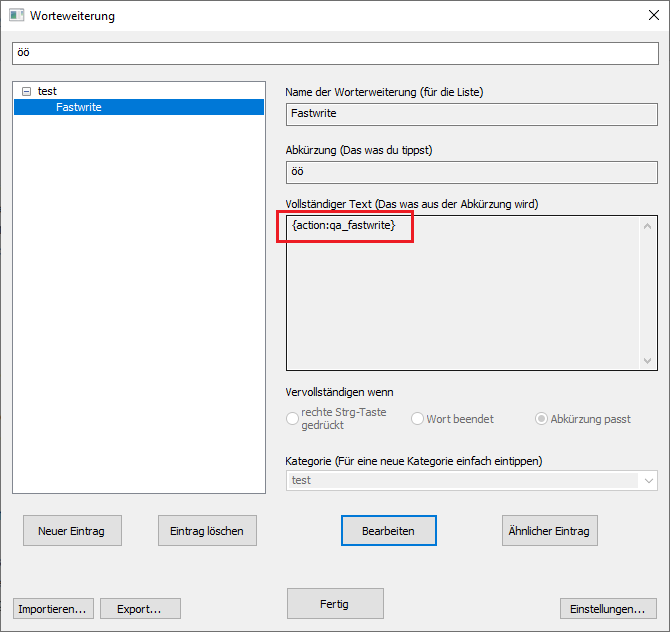Sich all die Abkürzungen zu merken, mit denen du deine Textbausteine einfügst, braucht schon etwas Zeit und vor allem zu Anfang, wenn du dich erst einmal an die Funktionsweise gewöhnen musst auch etwas ablenkend.
Mit Hilfe der Fastwrite-Funktion brauchst du dir nur noch ein Kürzel zu merken, nämlich die Folge öö. Damit öffnest du einen Such-Dialog, über den du direkt beim Schreiben, nach Bausteinen suchen und sie auch direkt einfügen kannst.
Da ein Bild mehr sagt, als tausend Worte, habe ich dir ein kurzes Video erstellt, in dem ich dir das Ganze kurz erkläre.
Noch ein paar Hinweise zur Suche:
Wie dir vielleicht aufgefallen ist, werden die Vorschläge nicht alphabetisch sortiert angezeigt, sondern gewichtet nach Übereinstimmung mit den Suchbegriffen und wie häufig der Baustein schon verwendet wurde. Auf diese Weise sollten die Bausteine, die du am wahrscheinlichsten brauchst immer recht weit oben stehen.
Du kannst auch mehrere Begriffe, durch Leerzeichen getrennt, eingeben, um deine Suche weiter einzugrenzen.
Die eingegebenen Suchbegriffe werden im Titel und im vollständigen Text gesucht. Wenn du dich also an irgendeinen Teil, der in deinem Baustein auftaucht erinnerst, solltest du ihn mit ein zwei Worten recht schnell auftreiben können.
Ach ja, du brauchst Suchbegriffe nicht zwingend auszuschreiben, da nur ein Teil passen braucht. Zum Beispiel würde „trick“ sowohl auf „TastenTrick“ als auch auf „trickreich“ passen.
Auf eine Tastenkombination legen
Wenn du TastenTrick bereits installiert hast, kannst du über folgenden Link den Such-Dialog auch auf die Tastenkombination Caps Lock + Leertaste legen, falls dir das besser gefällt, als über das Kürzel.
Du kannst die Funktion auch auf ein eigenes bzw. anderes Kürzel legen, indem du einen Baustein mit dem folgendem Inhalt erstellst:
{action:qa_fastwrite}
Wie hier in dem Bild (wo das Kürzel öö verwendet wird):